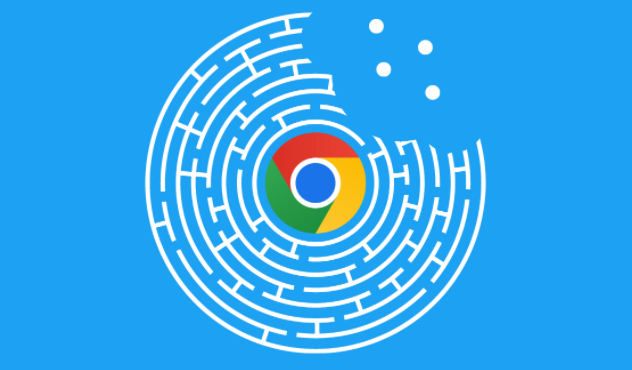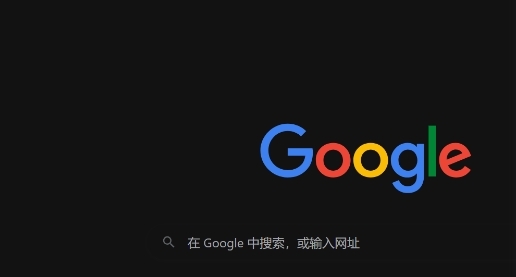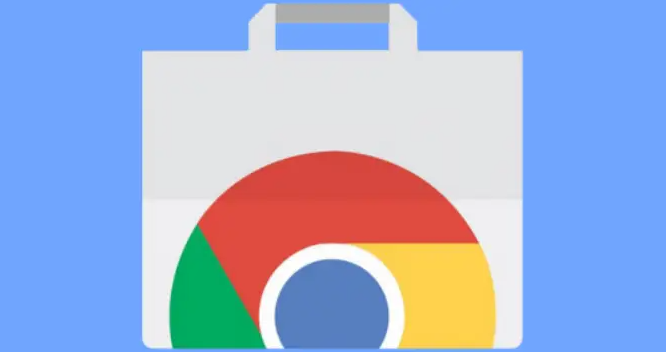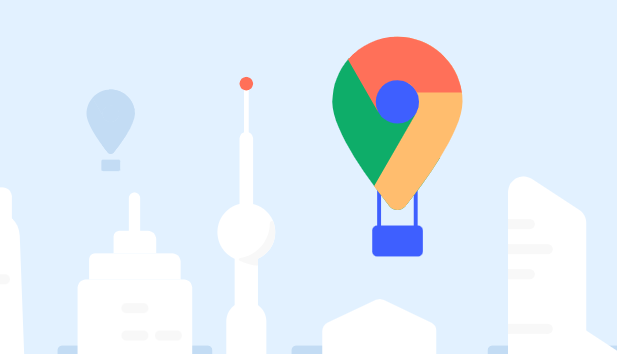教程详情

打开Chrome浏览器后,点击右上角三个点图标进入菜单,选择“设置”。在搜索栏输入“字体”找到对应选项,这里可以修改默认字体类型,推荐尝试Arial或Tahoma等易读性较强的款式。同时还能调整字号大小和页面缩放比例,不过要防止数值过大造成排版错乱。
检查系统显示参数是否合理。Windows用户右键点击桌面空白处选“显示设置”,确认分辨率处于推荐值,并将系统缩放比例调至100%。Mac用户则进入“系统偏好设置→显示器→缩放”,同样设置为默认比例。错误的缩放设置往往是导致文字发虚的主要原因。
清除缓存数据能修复许多显示异常问题。通过“更多工具→清除浏览数据”路径打开清理窗口,勾选“缓存图片和文件”项,选择时间范围为全部后执行删除操作。完成后重启浏览器重新加载页面,观察字体清晰度是否有改善。
更新显卡驱动程序可提升图形渲染精度。打开设备管理器中的显示适配器类目,右键选中显卡设备并执行驱动更新程序。整个流程完成后重新启动计算机,再次打开浏览器查看效果变化。
关闭硬件加速功能有时也能解决问题。在设置页面进入高级选项,于系统板块找到“使用硬件加速模式”开关并将其关闭。需要注意的是这可能会轻微影响视频播放性能,但能有效缓解因GPU兼容性引起的文字边缘锯齿现象。
若上述方法无效,建议逐个排查扩展插件的影响。禁用所有第三方插件后测试基础环境下的显示效果,逐步启用可疑组件定位冲突源。特别是那些涉及页面样式修改的广告拦截类工具,往往是隐藏的干扰因素。
通过组合运用这些调整手段,大多数字体模糊问题都能得到有效解决。关键在于按顺序进行系统性排查,从软件设置到硬件配置逐层优化显示效果。